Asterisk (PBX) ist ein Open-Source-Kommunikationsserver, der unter der GPL-Lizenz veröffentlicht wurde, die von der Gigium- und Asterisk-Community verwaltet wird. Asterisk wird zum Erstellen von Kommunikationsanwendungen verwendet, die einen gewöhnlichen Computer in einen Kommunikationsserver verwandeln. Wenn Sie also Asterisk in Ihrer Netzwerkumgebung verwenden, können Sie Ihre Mitarbeiter von zu Hause aus über Breitbandverbindungen mit der Telefonanlage im Büro verbinden und ihnen auch Voicemail geben, integriert mit Web und E-Mail.
Die Vorteile der Verwendung von Asterisk sind zu groß, also folgen wir diesem Tutorial, um Ihren eigenen Asterisk-Server einzurichten, ob zu Hause, im Büro oder in Ihrer Organisation, und genießen Sie seine großartigen Funktionen, um Kommunikationslücken zu schließen.
Asterisk-Voraussetzungen
Da wir CentOS 7 für die Asterisk-Einrichtung mit minimal installierten Paketen verwenden werden, stellen Sie also sicher, dass Ihr System auf dem neuesten Stand ist und Sie über Root-Benutzerrechte auf dem System verfügen, um verschiedene erforderliche Pakete zu installieren.
1) Systemaktualisierung
Sie können den folgenden Befehl für die Systemaktualisierung nach erfolgreicher Root-Anmeldung verwenden.
#yum update2) Erforderliche Pakete installieren
Sobald Ihr System mit den neuesten Updates gepatcht ist, müssen Sie einige Pakete installieren, darunter Entwicklungstools und andere Pakete, die für den erfolgreichen Betrieb erforderlich sind. Sie können dies ganz einfach tun, indem Sie den folgenden Befehl verwenden, der alle erforderlichen Pakete einschließlich aller Abhängigkeiten installiert.
[root@centos-7 ~]# yum install gcc gcc-c++ php-xml php php-mysql php-pear php-mbstring mariadb-devel mariadb-server mariadb sqlite-devel lynx bison gmime-devel psmisc tftp-server httpd make ncurses-devel libtermcap-devel sendmail sendmail-cf caching-nameserver sox newt-devel libxml2-devel libtiff-devel audiofile-devel gtk2-devel uuid-devel libtool libuuid-devel subversion kernel-devel kernel-devel-$(uname -r) git subversion kernel-devel php-process crontabs cronie cronie-anacron wget vim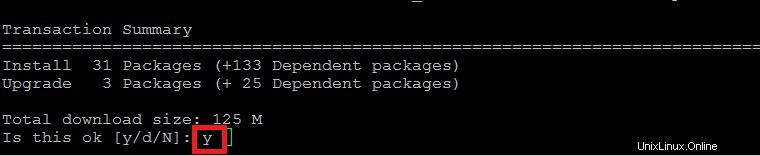
Überprüfen Sie die Liste der Pakete, die auf Ihrem System installiert werden sollen, und drücken Sie „Y“, um fortzufahren. Dies wird etwa 125 MB Speicherplatz beanspruchen.
Nach erfolgreichem Betrieb sehen Sie die Liste der installierten Pakete und Updates einschließlich aller erforderlichen Abhängigkeiten.
3) MariaDB einrichten
Nach der Installation können wir uns standardmäßig ohne Passwort mit der Datenbank verbinden. Also werden wir zuerst die Mariadb-Dienste aktivieren/starten, wie im folgenden Bild gezeigt, damit wir das Root-Passwort einrichten können.
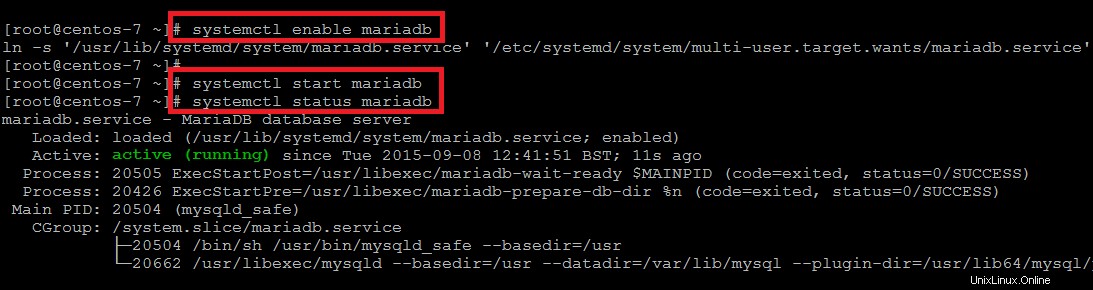
Sobald die MariaDB-Dienste in Ordnung sind, führen Sie den folgenden Befehl aus, um das Root-Passwort einzurichten und den anonymen Benutzer zu entfernen, die Datenbank zu testen und die Remote-Benutzeranmeldung zu verbieten.
[root@centos-7 ~]# mysql_secure_installation4) Installieren von libjansson
Jansson ist eine C-Bibliothek zum Codieren, Decodieren und Bearbeiten von JSON-Daten. Lassen Sie uns es mit dem folgenden Befehl herunterladen, entpacken und kompilieren.
# wget http://www.digip.org/jansson/releases/jansson-2.7.tar.gz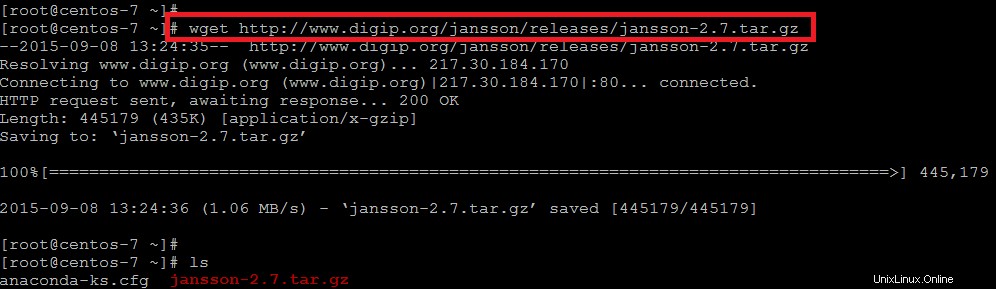
Verwenden Sie den folgenden Befehl, um dieses Paket zu extrahieren.
# tar -zxvf jansson-2.7.tar.gzWechseln Sie dann in das Verzeichnis und konfigurieren Sie das Paket wie gezeigt.

5) Machen Sie Jansson
Um nun das konfigurierte Paket zu kompilieren, müssen wir die folgenden Befehle 'make' und 'make install' im selben Verzeichnis verwenden, um die voll funktionsfähige Jansson-Bibliothek zu kompilieren.
[root@centos-7 Jansson-2.7]#make clean
[root@centos-7 Jansson-2.7]#make && make install
[root@centos-7 Jansson-2.7]#ldconfigAsterisk 13.5.0 installieren
Hier kommen wir zum wichtigsten Download, nämlich Asterisk. Laden wir das aktuellste Paket von der offiziellen Weblink-Asterisk-Download-Seite herunter. Wir werden den Befehl „wget“ verwenden, um sein Paket herunterzuladen, also ändern Sie Ihr aktuelles Verzeichnis und führen Sie den Befehl wie unten gezeigt aus.
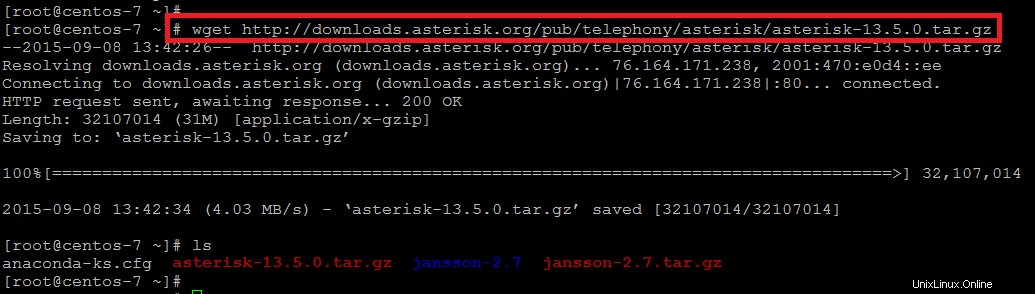
Entpacken Sie das Paket mit den folgenden Befehlen, wechseln Sie das Verzeichnis und führen Sie dann den Konfigurationsbefehl .
aus[root@centos-7 ~]# tar -zxvf asterisk-13.5.0.tar.gz
[root@centos-7 ~]# cd asterisk-13.5.0
[root@centos-7 asterisk-13.5.0]# ./configure --libdir=/usr/lib64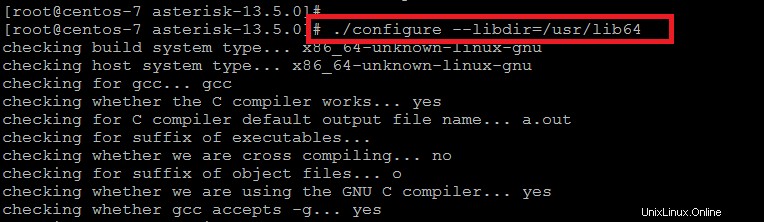
Nach erfolgreichem Abschluss der Asterisk-Installation finden Sie das unten gezeigte Logo.
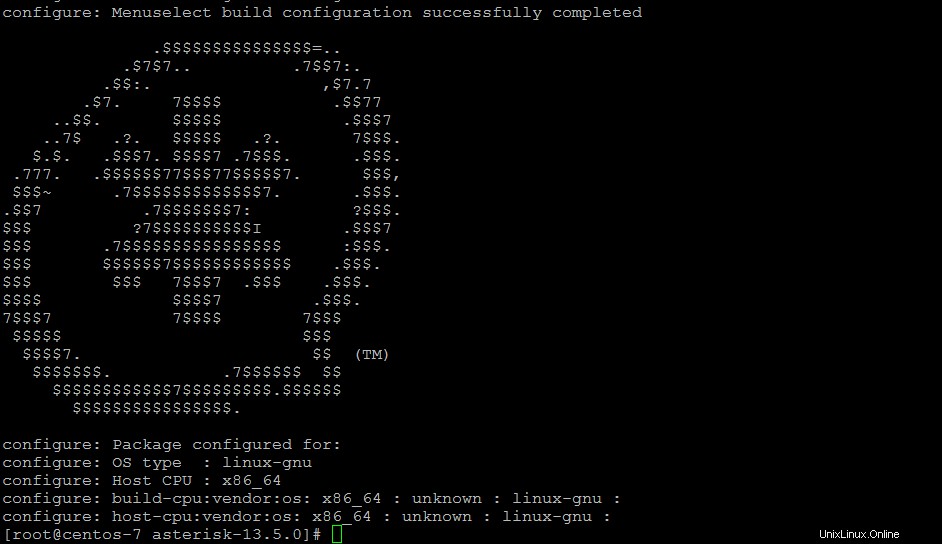
Setup der Asterisk-Module
In den nächsten Schritten werden wir nun Asterisk für seine notwendigen Module konfigurieren.
1) Asterisk-Hauptmenüauswahl
Um Ihre Menüelemente einzurichten, führen Sie den folgenden Befehl aus und wählen Sie dann die entsprechenden Optionen aus.
[root@centos-7 asterisk-13.5.0]# make menuselectSobald Sie diesen Befehl ausführen, wird ein neues Fenster geöffnet, in dem Sie sehen können, dass zum größten Teil alle erforderlichen Module bereits enthalten sind. Sie können etwas hinzufügen oder entfernen, wenn Sie ein Modul auswählen, gibt es eine kurze Beschreibung seines Zwecks. Wählen Sie in den Add-ons zum Aktivieren des MP3-Unterstützungsmoduls „format_mp3“, wie unten gezeigt.
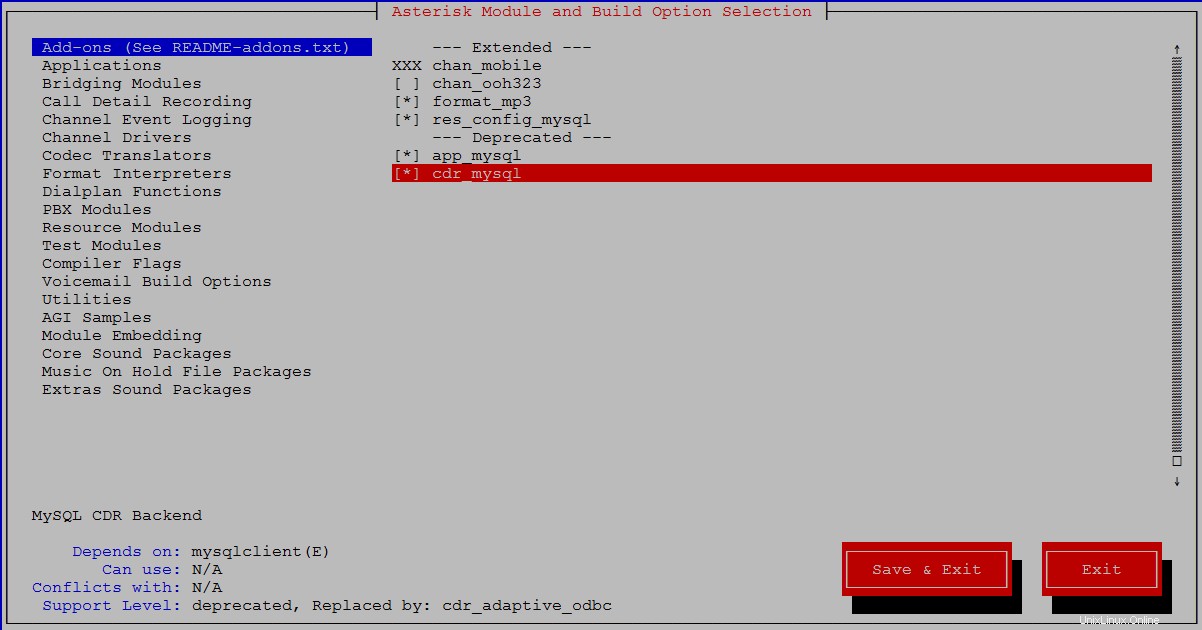
Gehen Sie dann zu den nächsten Core Sound Packages und wählen Sie die Formate der Audiopakete aus, wie im Bild gezeigt.

Wählen Sie dann alle Pakete aus den „Music On Hold Packages“ aus und bilden Sie dann die „Extra Sound Packages“, wählen Sie die 4 aus, die ein erstes Modul mit EN enthalten, und wählen Sie die Schaltfläche „Save and Exit“, um mit dem nächsten Schritt fortzufahren. P>
2) MP3-Bibliotheken laden
Führen Sie nun den folgenden Befehl aus, um die MP3-Decoderbibliothek in den Quellbaum herunterzuladen.
[root@centos-7 asterisk-13.5.0]# contrib/scripts/get_mp3_source.sh
3) Modulinstallation
Jetzt fahren wir mit der Installation ausgewählter Module mit dem 'make-Befehl' fort.
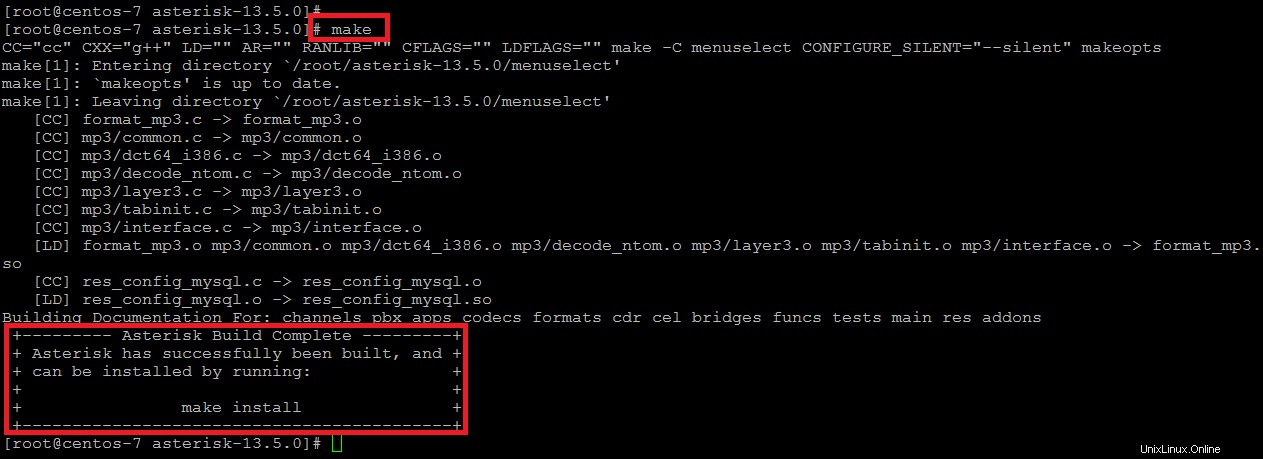
Asterisk wurde also erfolgreich erstellt, führen Sie nun den Befehl wie im Bild gezeigt aus, um Asterisk zu installieren.
[root@centos-7 asterisk-13.5.0]# make installAls Antwort auf den obigen Befehl werden Sie mit unten am Ende der Installation begrüßt.
+---- Asterisk Installation Complete -------+
+ +
+ YOU MUST READ THE SECURITY DOCUMENT +
+ +
+ Asterisk has successfully been installed. +
+ If you would like to install the sample +
+ configuration files (overwriting any +
+ existing config files), run: +
+ +
+ make samples +
+ +
+----------------- or ---------------------+
+ +
+ You can go ahead and install the asterisk +
+ program documentation now or later run: +
+ +
+ make progdocs +
+ +
+ **Note** This requires that you have +
+ doxygen installed on your local system +
+-------------------------------------------+Hier führen wir die folgenden Befehle aus, um Beispielkonfigurationsdateien wie oben angegeben zu installieren.
[root@centos-7 asterisk-13.5.0]# make samples
[root@centos-7 asterisk-13.5.0]# make configAsterisk-Benutzer einrichten
Sie können einen separaten Benutzer erstellen und ihm das Recht geben, mit Asterisk zu arbeiten, um seine Dienste mit einem eigenen Benutzer und einer eigenen Gruppe zu starten. Führen Sie dazu den folgenden Befehl aus.
[root@centos-7 asterisk-13.5.0]# useradd -m asterisk
[root@centos-7 asterisk-13.5.0]# chown asterisk.asterisk /var/run/asterisk
[root@centos-7 asterisk-13.5.0]# chown -R asterisk.asterisk /etc/asterisk
[root@centos-7 asterisk-13.5.0]# chown -R asterisk.asterisk /var/{lib,log,spool}/asterisk
[root@centos-7 asterisk-13.5.0]# chown -R asterisk.asterisk /usr/lib64/asterisk
[root@centos-7 asterisk-13.5.0]# systemctl restart asterisk
[root@centos-7 asterisk-13.5.0]# systemctl status asterisk
Firewall-Regeln einrichten
Beginnen Sie nun mit der Einrichtung der Sicherheit. Standardmäßig verwendet CentOS 7 anstelle von iptables die FirewallD.
Mit den folgenden zwei Befehlen können Sie die Firewalld-Dienste starten und aktivieren.
[root@centos-7 ~]# systemctl start firewalld
[root@centos-7 ~]# systemctl enable firewalldErlauben Sie nun den Zugriff auf die Ports, die in der asterisk PBX verwendet werden, indem Sie die folgenden Regeln hinzufügen
[root@centos-7 ~]# firewall-cmd --zone=public --add-port=5060/udp --permanent
success
[root@centos-7 ~]# firewall-cmd --zone=public --add-port=5060/tcp --permanent
success
[root@centos-7 ~]# firewall-cmd --zone=public --add-port=5061/udp --permanent
success
[root@centos-7 ~]# firewall-cmd --zone=public --add-port=5061/tcp --permanent
success
[root@centos-7 ~]# firewall-cmd --zone=public --add-port=4569/udp --permanent
success
[root@centos-7 ~]# firewall-cmd --zone=public --add-port=5038/tcp --permanent
success
[root@centos-7 ~]# firewall-cmd --zone=public --add-port=10000-20000/udp --permanent
successVerwenden Sie den folgenden Befehl, um neue Firewall-Regeln zu laden.
[root@centos-7 ~]# firewall-cmd --reloadUm zu bestätigen, dass alle Regeln hinzugefügt wurden, können Sie den Befehl wie im Bild gezeigt verwenden.

Asterisk-Datenbank einrichten
Lassen Sie uns eine Verbindung zu MySQL MariaDB herstellen und einen neuen Benutzer und eine neue Datenbank erstellen. Geben Sie dann alle Berechtigungen mit den folgenden Befehlen ein.
[root@centos-7 ~]# mysql -u root -p
Enter password:******
Welcome to the MariaDB monitor. Commands end with ; or \g.
Your MariaDB connection id is 11
Server version: 5.5.44-MariaDB MariaDB Server
Copyright (c) 2000, 2015, Oracle, MariaDB Corporation Ab and others.
Type 'help;' or '\h' for help. Type '\c' to clear the current input statement.
MariaDB [(none)]> create user 'asterisk'@'localhost' identified by '******';
MariaDB [(none)]> create database asterisk;
MariaDB [(none)]> create database cdrdb;
MariaDB [(none)]> GRANT ALL PRIVILEGES ON asterisk.* TO asterisk@localhost IDENTIFIED BY '******';
MariaDB [(none)]> GRANT ALL PRIVILEGES ON cdrdb.* TO asterisk@localhost IDENTIFIED BY '******';
MariaDB [(none)]> flush privileges;
MariaDB [(none)]>Asterisk starten
Starten Sie Asterisk zum ersten Mal nach seiner Einrichtung auf Centos 7 mit dem folgenden Befehl.
[root@centos-7 ~]# asterisk -r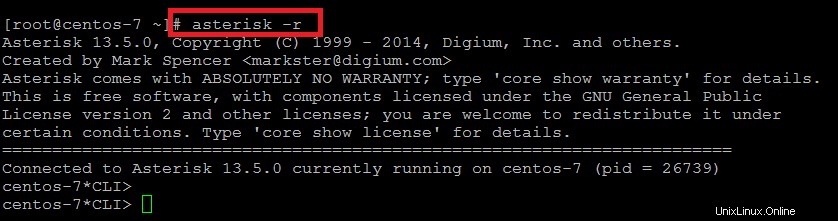
Schlussfolgerung
Asterisk 13.5.0 (PBX) wurde erfolgreich auf CentOS 7 mit den erforderlichen Modulen installiert. Wenn Sie Fehler im Artikel oder Ungereimtheiten finden, wären wir Ihnen dankbar, wenn Sie uns dies in den Kommentaren mitteilen.